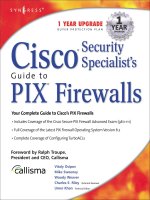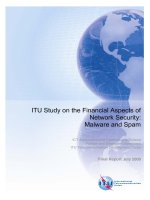Network Security and The Cisco PIX Firewall P4
Bạn đang xem bản rút gọn của tài liệu. Xem và tải ngay bản đầy đủ của tài liệu tại đây (1.04 MB, 19 trang )
Chapter 4: indentify the cisco pix firewall
Trần Giáo: Lớp K3D_Khoa CNTT_ĐHTN
1
Chương 4
NHẬN DẠNG CISCO PIX FIREWALL
Tổng quan
Chương này bao gồm các nội dung sau:
Mục tiêu
Nhận dạng PIX Firewall 501 controls, đầu nối, và LEDs
Nhận dạng PIX Firewall 506 controls, đầu nối, và LEDs
Nhận dạng PIX Firewall 515 controls, đầu nối, và LEDs
Nhận dạng PIX Firewall 520 controls, đầu nối, và LEDs
Nhận dạng PIX Firewall 525 controls, đầu nối, và LEDs
Nhận dạng PIX Firewall 535 controls, đầu nối, và LEDs
Mục tiêu
Chapter 4: indentify the cisco pix firewall
Trần Giáo: Lớp K3D_Khoa CNTT_ĐHTN
2
Nhận dạng các điều khiển và các đầu nối của PIX Firewall 501
Phần này sẽ giải thích các điều khiển và các kết nối của PIX Firewall 501
Power (nguồn) – Khi có màu sáng xanh thì thiết bị đã được bật
Link/Acc – Khi đèn sáng xanh theo từng đợt, mạng đang hoạt động (ví dụ
như đang truy cập mạng chẳng hạn). Khi đèn sáng xanh thì chứng tỏ đã sử
dụng đúng loại cáp, các thiết bị đã được kết nối đã bật nguồn và hoạt động.
Khi đèn tắt, không có kết nối nào được thiết lập
VPN tunnel (đường hầm VPN) – khi đèn sáng xanh, một hoặc nhiều hơn
đường hầm IKE/ IPSec VPN đươc thiết lập. khi đèn sáng tắt, một hoặc nhiều
hơn đường hầm IKE/ IPSec VPN bị vô hiệu hóa. Nếu cấu hình chuẩn không
được chỉnh sửa để hỗ trợ đường hầm VPN thì đèn LED không sáng lên được
vì mặc định nó bị vô hiệu hóa
Chú ý: Đèn báo hiệu đường hầm VPN không sáng lên được khi đường hầm
PPTP/L2TP được thiết lập
Chapter 4: indentify the cisco pix firewall
Trần Giáo: Lớp K3D_Khoa CNTT_ĐHTN
3
100Mbps – Khi đèn này sáng xanh thì giao diện 100Mbps được kích hoạt
(auto-negotiaed_tự động đàm phán). Khi đèn này tắt thì giao diện 10Mbps
được kích hoạt
Hình vẽ sau sẽ thể hiện mặt sau của PIX Firewall 501. Dưới đây là các đặc tính của
PIX Firewall 501:
Cổng 10/100 switch - Các cổng này nằm trong auto-sensing (tự động phán
đoán), auto-MDIX switch được sử dụng cho giao diện bên trong. Kết nối PC
của bạn hoặc các thiết bị mạng khác đến một trong 4 cổng đó, được đánh số
từ 1 đến 4
Cổng 10BaseT – Cổng 0, là cổng Ethernet dạng bán song công (half_duplex)
cho các mạng công cộng. PIX Firewall 501 với một cái cáp Ethernet màu
vàng và một cái cáp Ethernet màu cam. Sử dụng cáp màu vàng để kết nối
thiết bị đến switch hoặc hub. Sử dụng cáp màu cam để kết nối thiết bị đến
DSL modem, cáp modem hoặc router
Console port (cổng console) – chuẩn RS 232 (RJ-45) tốc độ 9600 baud sử
dụng để kết nối một máy tính đến PIX Firewall cho hoạt động console.
Chapter 4: indentify the cisco pix firewall
Trần Giáo: Lớp K3D_Khoa CNTT_ĐHTN
4
Power connectior (bộ kết nối nguồn) – Sử dụng gắn dây nguồn cung cấp cho
PIX Firewall, PIX Firewall 501 không có công tắc nguồn
Security lock slot
Chú ý: Khi cài đặt PIX Firewall 501, nó lên trên mặt phẳng, chắc chắn, không được
di chuyển
Nhận dạng các điều khiển và các đầu nối của PIX Firewall 506
Phần này sẽ giải thích các điều khiển và các đầu nối của PIX Firewall 506
Power (nguồn) – Khi PIX Firewall được bật thì đèn sẽ sáng
ACT – Khi mà software image (ảnh phần mềm) được download trên PIX
Firewall 506, đèn này sẽ sáng
NETWORK (mạng) – Khi ít nhấy có một giao diện mạng có lưu lượng đang
truyền qua thì đèn sẽ sáng
Chapter 4: indentify the cisco pix firewall
Trần Giáo: Lớp K3D_Khoa CNTT_ĐHTN
5
Trên PIX Firewall 506, kết nối Ethernet 1 thuộc về mạng phía trong và Ethernet 0
thuộc về mạng phía ngoài. Sử dụng cổng console để kết nối một máy tính để nhập
các câu lệnh cấu hình. Cổng USB ở phía trái của cổng console không được sử dụng.
Kết nối nguồn ngay phía dưới công tắc nguồn. PIX Firewall 506 sử dụng nguồn
cung cấp mở rộng từ AC đến DC
ACT – Hiển thị khi mạng hoạt động
LINK – Hiển thị dữ liệu đang chuyển qua mạng mà có đầu nối được gắn vào
Chapter 4: indentify the cisco pix firewall
Trần Giáo: Lớp K3D_Khoa CNTT_ĐHTN
6
Nhận dạng các điều khiển và các đầu nối của PIX Firewall 515
Phần này sẽ giải thích các điều khiển và các đầu nối của PIX Firewall 515
Power (nguồn) – Khi PIX bật nguồn thì đèn này sẽ sáng
ACT – Khi PIX Firewall được sử dụng trong một cấu hình độc lập, đèn sẽ
sáng. Khi PIX Firewall được cấu hình cho hoạt động failover đèn sẽ sáng
trên PIX Firewall hoạt động (PIX chủ).
Network (mạng) – Đèn sẽ sáng khi có ít nhất một giao diện mạng có lưu
lượng đang truyền qua
Chapter 4: indentify the cisco pix firewall
Trần Giáo: Lớp K3D_Khoa CNTT_ĐHTN
7
Hình vẽ thể hiện mặt sau của PIX Firewall 515. Dưới đây là danh sách các đặc tính
của PIX Firewall 515:
Ethernet connections (các kết nối Ethernet) – Với phần mềm phiên bản từ 5.2
hoặc cao hơn, bất cứ cổng nào dù cố định hay không hoặc một cổng PCI mở
rộng, và bất kỳ một kiểu giao diện nào, FDDI, Token Ring, Fast Ethernet
hoặc Gigabit Ethernet có thể được chỉ định vào cổng mạng phía trong hoặc
cổng mạng phía ngoài
Console port (cổng console) – Được sử dụng để kết nối một máy tính đến
PIX Firewall cho các hoạt động console
Failover connection (kết nối failover) – Được sử dụng để gắn cáp failover
giữa hai PIX Firewall
100 Mbps LED – Truyền thông 100Mbps, 100-baseTX cho các đầu nối
tương ứng. Nếu đèn này tắt PIX Firewall 515 tốc độ trao đổi dữ liệu là
10Mbps
LINK LED – Chỉ ra dữ liệu đang được truyền trên mạng tương ứng với đầu
nối được gắn vào